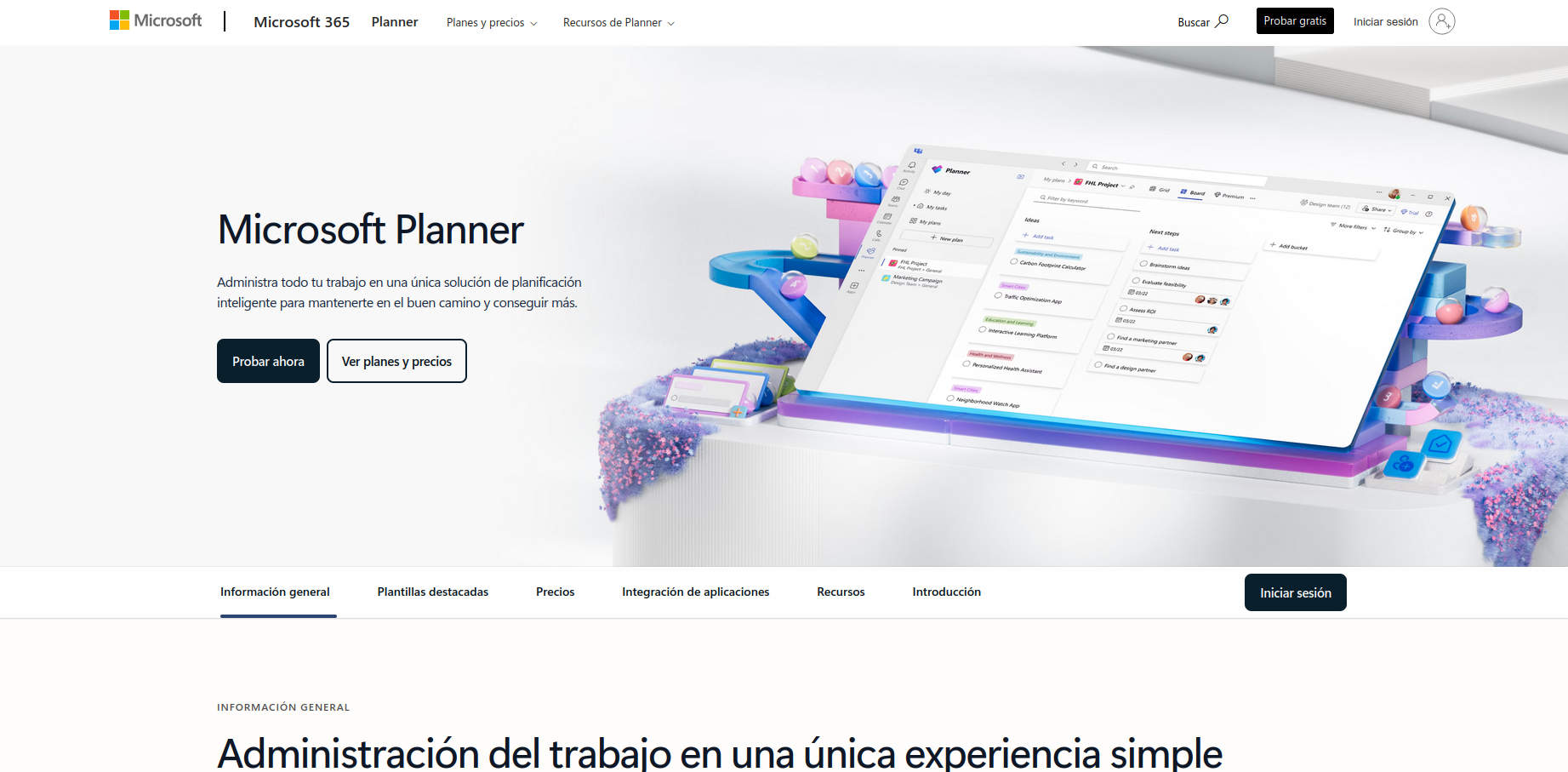- Microsoft Planner es una solución visual e intuitiva para organizar tareas y proyectos en equipo, integrada en Microsoft 365.
- Permite gestionar proyectos con tableros Kanban, asignar tareas, fechas y prioridades, y coordinar el trabajo colaborativo.
- Destaca por su integración total con Teams, SharePoint y Outlook, siendo ideal para equipos que ya utilizan el ecosistema Microsoft.
- Es perfecta para proyectos simples o medianos pero tiene limitaciones frente a gestores de proyectos profesionales como Project.
¿Te has encontrado alguna vez con la sensación de perder la visión global de tus tareas y proyectos en el trabajo y no saber exactamente cómo hacer un seguimiento fluido y organizado? Seguro que has oído hablar de muchas herramientas que prometen mejorar la productividad, pero el ecosistema de Microsoft ofrece una solución concreta para quienes trabajan de forma colaborativa y quieren tenerlo todo a la vista y bajo control: Microsoft Planner.
En este artículo te explico en detalle qué es exactamente Microsoft Planner, para qué sirve, sus características clave, sus ventajas y desventajas, diferencias con otras aplicaciones de Microsoft como Project o To Do, cómo se integra con otros servicios (Teams, SharePoint, Outlook), su disponibilidad y planes, así como ejemplos prácticos de uso. Desgranamos todas las posibilidades que ofrece esta versátil herramienta para que valores si es la opción adecuada para ti, tu equipo o tu empresa.
¿Qué es Microsoft Planner?
Microsoft Planner es una solución de planificación y gestión de tareas visual, orientada principalmente al trabajo en equipo y a la organización colaborativa de proyectos. Está integrada en la suite de Microsoft 365 y se basa en la metodología Kanban, permitiendo dividir proyectos en fases representadas por columnas (o «cubos») y desglosar cada fase en tareas individuales a modo de tarjetas. Desde estas tarjetas es posible asignar responsables, establecer fechas de vencimiento, añadir archivos adjuntos, listas de comprobación, etiquetas y comentarios, y hacer seguimiento del progreso.
La gran virtud de Planner es su interfaz visual e intuitiva: permite a cualquier usuario, tenga o no grandes conocimientos tecnológicos, crear y organizar planes de forma rápida, mover tareas entre fases y saber en todo momento cómo avanza cada proyecto.
¿Para qué sirve Microsoft Planner?
El objetivo principal de Planner es ayudarte a estructurar y gestionar tanto tareas individuales como el trabajo conjunto de equipos, dando claridad sobre la carga de trabajo, el avance de los proyectos y la coordinación entre miembros. Planner es perfecta para equipos que quieren compartir la organización de su día a día, así como para proyectos que requieren seguimiento visual continuo y flexibilidad en el reparto de tareas.
Algunas de las utilidades más habituales son:
- Gestionar proyectos colaborativos de cualquier tamaño (departamentales, educativos, campañas, implantaciones…)
- Organizar tareas recurrentes dentro de un equipo (soporte de TI, gestión editorial, recursos humanos…)
- Llevar el control visual de las fases de trabajo, evitando cuellos de botella o tareas olvidadas.
- Facilitar el reparto de trabajo y la asignación de responsables de forma transparente.
- Agregar archivos, checklists y feedback en cada tarea sin usar el correo y sin perder información.
Funcionamiento y estructura de Planner
En Planner trabajas con «planes» y dentro de cada plan creas diferentes «cubos» (fases/columnas) y tareas en forma de tarjetas:
- Planes: Cada plan es un espacio independiente donde puedes definir los objetivos y la estructura de trabajo.
- Cubos o columnas: Representan fases (por ejemplo, «Por hacer», «En progreso», «Finalizado») o cualquier categorización que tenga sentido para tu flujo de trabajo.
- Tarjetas de tareas: Son las acciones concretas (puedes incluir responsable, fecha de inicio y fin, progreso, prioridad, etiquetas, archivos, notas, comentarios y listas de comprobación).
Puedes mover cualquier tarjeta entre cubos con solo arrastrar y soltar. Así visualizas en qué fase está cada cosa y quién debe ocuparse de qué. La vista estilo Kanban facilita ver el estado general del trabajo y detectar posibles congestiones.
Este sistema es tan sencillo como potente, ya que las tareas pueden personalizarse mucho y adaptarse a cualquier tipo de proyecto o equipo.
Ventajas principales de Microsoft Planner
Microsoft Planner destaca por su sencillez, su integración con la suite de Microsoft 365 y su estructura visual amigable incluso para quien nunca ha usado aplicaciones de gestión de tareas. Entre sus puntos fuertes, podemos destacar:
- Integración total con Microsoft 365: Planner se conecta de forma nativa con Teams, Outlook, SharePoint, OneDrive y otras aplicaciones. Esto te permite, por ejemplo, ver tareas de los planes en tu calendario de Outlook o recibir notificaciones a través de Teams.
- Colaboración en tiempo real: Puedes crear planes que sean públicos dentro de la organización o privados, invitar a miembros internos o incluso externos (usuarios invitados) con gran granularidad en los permisos.
- Notificaciones automáticas: El sistema avisa cuando se asignan nuevas tareas, cambian los plazos, se realizan comentarios o hay entregas próximas o retrasadas.
- Vista de calendario: Las tareas aparecen también en un calendario, lo que ayuda a planificar visualmente los plazos.
- Paneles de control y gráficos: Ofrece gráficas sencillas de estado del trabajo, distribución de tareas por fases, por prioridad, por persona y más.
- Extrema personalización y flexibilidad: Cada plan puede adaptarse a cualquier flujo de trabajo; puedes asignar etiquetas de color, cambiar nombres de columnas, añadir checklist o subcategorías y definir los responsables de cada tarea.
- Accesibilidad multiplataforma: Planner se puede usar desde cualquier navegador, tiene app móvil para iOS y Android y está integrado en Teams, por lo que puedes acceder estés donde estés.
Desventajas y limitaciones de Microsoft Planner
Pese a ser una herramienta altamente útil, Planner tiene algunas limitaciones si la comparamos con gestores de proyectos avanzados:
- No dispone de diagrama de Gantt integrado: Esta es una de las principales carencias si buscas seguimiento detallado de plazos, dependencias entre tareas o gestión compleja de proyectos.
- Funcionalidad relativamente básica: Planner cubre las necesidades de gestión visual de proyectos y tareas simples o medianos, pero carece de gestión avanzada de recursos, presupuestos, dependencias, hitos, ruta crítica o seguimiento de horas (funciones que sí están presentes en Microsoft Project)
- Pocas opciones de exportación profesional: Aunque puedes exportar los planes a Excel, no hay formatos de presentación avanzados u otras formas directas de compartir los planes con personas ajenas al entorno Microsoft.
- Limitada configuración de informes: Los informes y paneles de control son básicos y no permiten crear cuadros de mando complejos como en herramientas de nivel empresarial.
Como ves, Microsoft Planner es idónea para gestionar proyectos pequeños, cortos y sin demasiada complejidad organizativa. Para escenarios donde se exija un control detallado de recursos, presupuestos o dependencias complejas, sería conveniente plantearse alternativas profesionales como Microsoft Project o gestores de proyectos especializados.
Diferencias clave entre Planner y otras apps de Microsoft
Microsoft cuenta con varias aplicaciones para gestión de proyectos y tareas, pero cada una está diseñada para un tipo de usuario o caso de uso concreto:
- To Do: Ideal para tareas y recordatorios personales. No está orientado a equipos ni a la gestión colaborativa.
- Teams – Tareas: Integra la visualización de tareas de Planner y To Do dentro de Microsoft Teams.
- Planner: Focalizado en equipos y en proyectos con pocas dependencias y gestión sencilla.
- Project: La opción profesional para grandes proyectos, con control de recursos, gastos, cronogramas avanzados, Gantt, línea base, ruta crítica y más.
¿Cómo saber cuál necesitas? Si es un simple seguimiento personal, es suficiente con To Do. Para equipos con proyectos colaborativos de baja o media complejidad, Planner ofrece una experiencia directa e intuitiva. Si tu empresa necesita una gestión avanzada de portfolios, recursos o presupuestos, el nivel de Project es el adecuado.
Planes y disponibilidad de Planner
Microsoft Planner está incluido en todos los planes empresariales y educativos de Microsoft 365, tanto para pymes como para grandes organizaciones. Esto significa que si tienes una cuenta Business, Business Premium, Enterprise o Educación ya tienes acceso a Planner sin coste adicional. No está disponible para usuarios domésticos o particulares fuera del ecosistema Microsoft 365; en ese caso deberías contratar una suscripción Business (desde unos 5,10 € usuario/mes) para usarlo.
Hay dos modalidades principales:
- Plan Básico: Permite la gestión de tareas y tableros Kanban con todas las funcionalidades esenciales para organizar el trabajo diario.
- Plan Premium: (más información oficial): añade funcionalidades avanzadas como visualización en cuadrícula completa, asignación de colores personalizados, mayor personalización y escalado para equipos con necesidades más complejas. Está orientado a la gestión de proyectos de cierta envergadura y a la integración con soluciones como Project for the web y Power Apps.
Características detalladas y funcionalidad avanzada
Planner permite crear, asignar y monitorizar tareas con un elevado nivel de detalle gracias a:
- Asignación de responsables, fechas de inicio y vencimiento, prioridad y progreso individual por tarea.
- Etiquetas de colores y checklists personalizables para identificar tareas críticas o clasificar fases.
- Adjuntar documentos y archivos directamente a las tarjetas desde el propio plan, integrado con OneDrive y SharePoint.
- Comentarios e historial de cambios accesibles por todo el equipo.
- Vista de calendario, gráficos de estado y filtrado de tareas según distintos criterios (por cubo, persona, prioridad, etiqueta…)
- Opción de copiar planes completos, exportar a Excel y ver las tareas de Planner también desde To Do, Teams y el calendario de Outlook.
- Permisos flexibles: puedes definir si el plan es privado o público para la organización y controlar qué nivel de acceso tiene cada miembro.
- Integración API Planner Graph para desarrolladores y automatizaciones personalizadas dentro de Microsoft 365.
Integraciones principales de Microsoft Planner
Una de las grandes bazas de Planner es su integración directa con otras soluciones corporativas:
Planner y Microsoft Teams
La integración con Teams permite añadir tus paneles de Planner directamente en los canales de un equipo de Teams. Todos los miembros pueden participar en tiempo real, actualizar tareas o recibir notificaciones automáticas dentro del chat corporativo, centralizando así la gestión y reduciendo el uso excesivo del correo.
Planner y SharePoint
Planner se puede integrar en sitios de equipo de SharePoint Online gracias a la web part específica, permitiendo visualizar y gestionar los planes sin salir del portal de la empresa. Esto es especialmente útil para coordinar proyectos editoriales, campañas internas, gestión documental y llevar histórico de versiones y permisos granular. Puedes adjuntar archivos alojados en SharePoint a las tarjetas de Planner y aprovechar las listas de SharePoint para estructurar mejor la información conectada a cada tarea.
Planner y Outlook
Mediante la integración con el calendario de Outlook, puedes visualizar las tareas de Planner según sus fechas de entrega directamente en tu agenda personal o de equipo. Así no se te escapa ninguna entrega importante ni olvidas tareas urgentes.
Ejemplo práctico de uso: Gestión editorial colaborativa
Imagina que quieres llevar la coordinación de publicaciones en la intranet corporativa. Puedes estructurar el plan como sigue:
| Redacción | En este cubo se adjunta el borrador de la comunicación. Una vez finalizado se mueve a la siguiente columna. |
| Revisión | Los responsables de la revisión controlan el contenido y añaden comentarios. Las tareas pasan a la siguiente columna según avanza el trabajo. |
| Corrección | Se aplica el feedback recibido y, si es necesario, se puede volver al paso de revisión. |
| Pendiente de publicación | Las publicaciones listas esperan a ser lanzadas en este cubo. |
| Publicadas | Las comunicaciones ya publicadas quedan aquí para seguimiento y consulta. |
Este método es aplicable a múltiples tipos de proyectos: campañas temporales, lanzamientos de producto, coordinación entre departamentos, eventos, etc.
Quién puede usar Planner y cómo empezar
Planner es accesible para cualquier usuario suscrito a Microsoft 365 (planes de empresa y educación). No requiere aprendizaje complejo ni conocimientos previos en gestión de proyectos.
Para comenzar a usarlo solo necesitas:
- Acceder a Planner desde la web oficial o desde Teams/SharePoint.
- Crear un nuevo plan, nombrar las fases (cubos), definir responsables y fechas.
- Asignar tareas, añadir checklist, archivos y etiquetas según el contexto.
- Personalizar métodos de notificación y permisos según el flujo de trabajo del equipo.
Si tu empresa necesita soluciones avanzadas o quieres consultar más a fondo todas las opciones de integración y APIs, puedes visitar la descripción oficial de Planner.
Ventajas frente a otras herramientas y cuándo usar Planner
El principal factor diferenciador de Planner es la integración que tiene con el ecosistema de Microsoft y su sencillez de uso. Está especialmente recomendado en los siguientes casos:
- Equipos pequeños o medianos que buscan organización visual simple y colaborativa de tareas y proyectos.
- Organizaciones que ya utilizan Microsoft 365 y quieren un gestor de tareas centralizado y familiar.
- Proyectos que no requieren gestión avanzada de recursos ni seguimiento exhaustivo de presupuestos, pero sí coordinación, control visual y seguimiento.
- Procesos de trabajo donde la comunicación, asignación y el feedback en tiempo real son fundamentales.
No es la mejor opción si buscas un gestor de grandes carteras de proyectos, necesitas diagrama de Gantt, o requieres personalización profesional extrema. En esos casos, considera complementar Planner con otras soluciones o dar el salto a Project o alternativas especializadas.
Alternativas y casos en los que Planner se queda corto
Si tu trabajo demanda:
- Gestión de recursos compleja (personas, horas, materiales…)
- Control de presupuestos o seguimiento de gastos
- Visualización avanzada tipo Gantt, dependencias, hitos o análisis de carga de trabajo
- Exportaciones avanzadas o presentaciones detalladas de proyectos
- O automatizaciones multidisciplinarias
Estas áreas no las cubre Planner; para ellas, Microsoft Project o herramientas como GanttPRO, Jira, Trello o Asana pueden ser opciones más adecuadas según necesidades y presupuesto.
Tutorial de Altium: Cómo gestionar y compartir tus proyectos con Altium 365

Expertos en software, desarrollo y aplicación en industria y hogar. Nos encanta sacar todo el potencial de cualquier software, programa, app, herramienta y sistema operativo del mercado.